- Del 1. Sådan gemmer du foto som PDF på iPhone via Photos App
- Del 2. Sådan gemmer du foto som PDF på iPhone via Filer-appen
- Del 3. Sådan konverteres foto til PDF på iPhone med tredjepartsapp
- Del 4. Sådan overføres foto eller PDF på iPhone med FoneTrans til iOS
- Del 5. Ofte stillede spørgsmål om, hvordan man gemmer foto som PDF på iPhone
Sådan gemmer du billeder som PDF på iPhone [Nemste procedurer]
 Skrevet af Lisa Ou / 05. jan 2024 09:00
Skrevet af Lisa Ou / 05. jan 2024 09:00 PDF står for Portable Document Format. Denne filtype kan tilgås fra flere enheder, såsom iPhones. Nogle gange elsker folk at gemme iPhone-fotos til PDF, fordi filtypen bevarer sin kvalitet, selvom du har overført den til en anden enhed. Alle elsker deres billeder delt i høj kvalitet, selvfølgelig! Men er det muligt at udføre det nemt?
Øjne her! De indbyggede og alternative måder at gøre det på er offentliggjort i dette indlæg. Lad os dykke ned i dem, mens vi præsenterer dem for dig individuelt. Rul venligst ned nedenfor.
![Sådan gemmer du billeder som PDF på iPhone [Nemste procedurer]](https://www.fonelab.com/images/ios-transfer/how-to-save-photo-as-pdf-on-iphone/how-to-save-photo-as-pdf-on-iphone.jpg)

Guide liste
- Del 1. Sådan gemmer du foto som PDF på iPhone via Photos App
- Del 2. Sådan gemmer du foto som PDF på iPhone via Filer-appen
- Del 3. Sådan konverteres foto til PDF på iPhone med tredjepartsapp
- Del 4. Sådan overføres foto eller PDF på iPhone med FoneTrans til iOS
- Del 5. Ofte stillede spørgsmål om, hvordan man gemmer foto som PDF på iPhone
Med FoneTrans til iOS, vil du nyde frihed til at overføre dine data fra iPhone til computer. Du kan ikke kun overføre iPhone-beskeder til computeren, men også billeder, videoer og kontakter kan nemt flyttes til pc'en.
- Overfør fotos, videoer, kontakter, WhatsApp og flere data let.
- Gennemse data før overførsel.
- iPhone, iPad og iPod touch er tilgængelige.
Del 1. Sådan gemmer du foto som PDF på iPhone via Photos App
iPhone Photos-appen kan bruges til at konvertere fotos til PDF-iPhones. Det er en indbygget app, du ikke behøver at downloade for at få adgang til. Du skal kun dele billedet som PDF. Hvis du vil vide mere, skal du rulle ned. De detaljerede trin for appen til at gemme dit billede som en PDF er angivet nedenfor. Kom videre.
Trin 1Start pics ikonet på iPhone og find de billeder, du vil konvertere til PDF. Derefter skal du trykke på Del-ikonet nederst til venstre. Deling muligheder vil blive vist. Stryg venligst ned på skærmen og vælg Print .
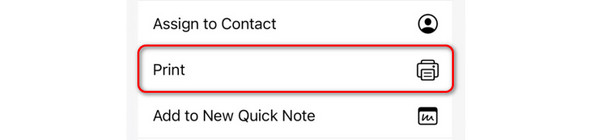
Trin 2 Udskrivningsindstillinger dialog vil blive vist. Forneden skal du zoome ind på billedet med dine 2 fingre. Derefter skal du vælge Del ikonet nederst til venstre. Øverst vil du se billedet gemt som en PDF-fil. Gem billedet bagefter for at beholde det som en PDF-fil på din iPhone.
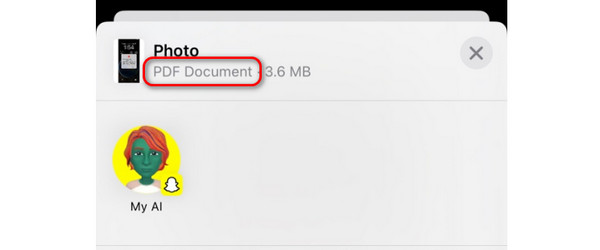
Med FoneTrans til iOS, vil du nyde frihed til at overføre dine data fra iPhone til computer. Du kan ikke kun overføre iPhone-beskeder til computeren, men også billeder, videoer og kontakter kan nemt flyttes til pc'en.
- Overfør fotos, videoer, kontakter, WhatsApp og flere data let.
- Gennemse data før overførsel.
- iPhone, iPad og iPod touch er tilgængelige.
Del 2. Sådan gemmer du foto som PDF på iPhone via Filer-appen
Alternativt gemmer appen Filer på din iPhone også dine billeder. Fotos og filer-appen har næsten den samme proces for at lære at konvertere fotos til PDF på iPhone. For at bevise det skal du følge de detaljerede trin, vi har forberedt nedenfor. Kom videre.
Trin 1Tryk på ikonet Filer app på din iPhone-startskærm. iPhone åbner appen bagefter. Find venligst det foto, du vil gemme som en PDF-fil. Tryk længe på den, når du ser billedet. Drop-down muligheder vil blive vist. Vælg venligst Del knappen bagefter.
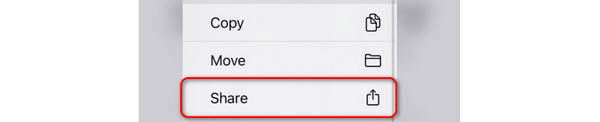
Trin 2Grænsefladen vil blive ændret. Yderligere muligheder vil blive offentliggjort på skærmen. Vælg venligst Print knappen ved at stryge nedad. Senere vil billedet automatisk blive konverteret som en PDF-fil. Du behøver kun at gemme det på et af albummene på din iPhone.
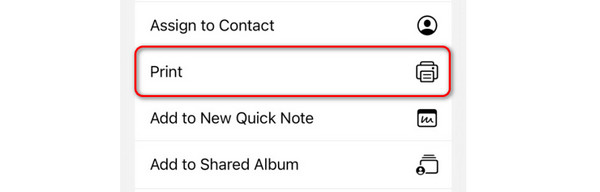
Del 3. Sådan konverteres foto til PDF på iPhone med tredjepartsapp
Du kan også downloade tredjepartssoftware for at lære, hvordan du forvandler fotos til PDF-filer på iphone. Blandt alle de tilgængelige skiller PDF Converter sig ud! Det er meget ligetil at bruge. Nogle af funktionerne i appen har dog ingen etiketter. Det får dig til at bruge det til at være forvirret at bruge nogle gange.
Vil du bruge denne app til at konvertere dine billeder til PDF? Se venligst de detaljerede trin nedenfor for de bedste resultater. Kom videre.
Trin 1Download PDF Converter i App Store. Åbn den derefter ved at trykke på knappen Åbn. Vælg venligst Opret en PDF knappen til venstre for hovedgrænsefladen. Appen kræver, at du importerer det billede, du vil konvertere. Du kan vælge de mapper eller placeringer, som appen vil vise dig.
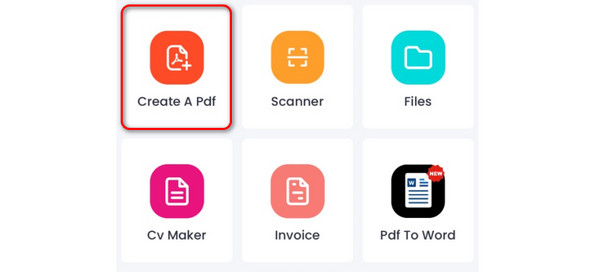
Trin 2Vælg nu Gem knappen øverst. Senere vil iPhone vise dig et andet sæt muligheder. Vælg venligst Gem til filer knap. Den lille dialog bekræfter, at dit konverterede billede allerede er gemt. Tryk venligst på Åbne knap. Du vil blive dirigeret til den nye skærm. Vælg venligst Tre prikker ikon øverst til højre. Vælg venligst Billede til PDF for at gemme billedet på din iPhone.
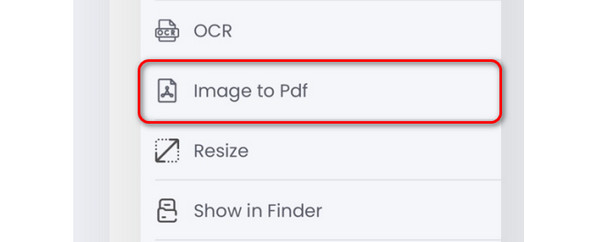
Del 4. Sådan overføres foto eller PDF på iPhone med FoneTrans til iOS
Nogle gange ønsker vi ikke bare at konvertere fotos til PDF-filer eller andre datatyper. Nogle gange har vi en tendens til at overføre dem fra forskellige enheder, som Apples. Her er FoneTrans til iOS. Det er en software designet til at overføre flere typer data. Det inkluderer videoer, fotos, dokumenter, kontakter og beskeder.
Det gode ved dette værktøj er, at det kun vil tage en lille smule lagerplads på dig
Med FoneTrans til iOS, vil du nyde frihed til at overføre dine data fra iPhone til computer. Du kan ikke kun overføre iPhone-beskeder til computeren, men også billeder, videoer og kontakter kan nemt flyttes til pc'en.
- Overfør fotos, videoer, kontakter, WhatsApp og flere data let.
- Gennemse data før overførsel.
- iPhone, iPad og iPod touch er tilgængelige.
r computer. Desuden vil softwaren ikke ændre en smule på din downloadede fil. Derudover vil det ikke slette dem før, under eller efter overførselsprocessen.
Vil du vide hvordan FoneTrans til iOS overfører filer? Se venligst de detaljerede trin nedenfor. Kom videre.
Trin 1Besøg FoneTrans til iOS-webstedet. Klik på Gratis download at have softwaren på din computer. Indstil det og start det bagefter.

Trin 2Tilslut iPhone til din computer. Tryk derefter på Stol knappen på din iPhone for at give adgang til softwaretilladelserne. Sæt kryds ved Udført knappen på softwaren bagefter. Du vil se iPhone-navnet på den næste skærm.
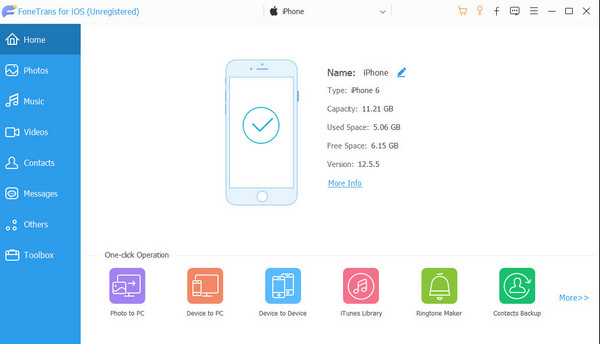
Trin 3Til venstre skal du vælge Foto knap. Softwaren begynder at scanne de tilgængelige fotos på din iPhone. Du kan også klikke på knappen Andre for at scanne de andre data på din iPhone. Vælg PDF-filerne, hvis du vil overføre en. Sæt kryds ved Computer ikon øverst og vælg destinationsstien for billederne.
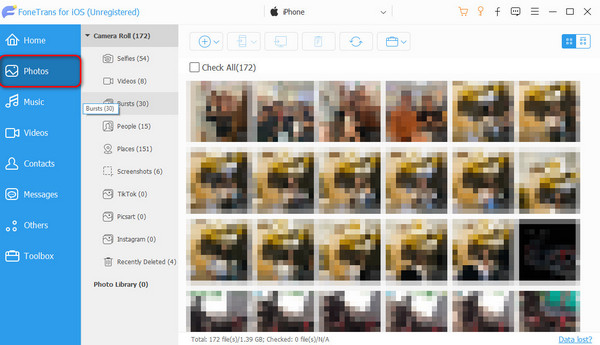
Trin 4Softwaren indlæses i cirka et par sekunder. Kontroller dialogen vil blive vist. Det betyder kun, at overførselsprocessen er fuldført. Hvis du vil se resultaterne og placeringsmappen, skal du markere Åbn mappe .
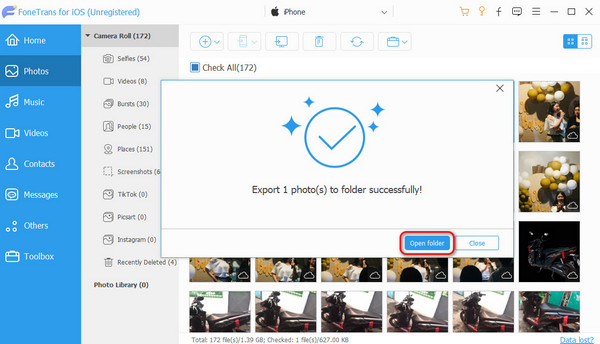
Med FoneTrans til iOS, vil du nyde frihed til at overføre dine data fra iPhone til computer. Du kan ikke kun overføre iPhone-beskeder til computeren, men også billeder, videoer og kontakter kan nemt flyttes til pc'en.
- Overfør fotos, videoer, kontakter, WhatsApp og flere data let.
- Gennemse data før overførsel.
- iPhone, iPad og iPod touch er tilgængelige.
Del 5. Ofte stillede spørgsmål om, hvordan man gemmer foto som PDF på iPhone
1. Hvorfor kan jeg ikke hente PDF på min iPhone?
Appen kan være forældet, hvis du bruger en til at åbne en PDF-fil. Hvis ja, skal du opdatere appen for at få de nyeste funktioner. Derudover er der indhold eller annonceblokkere, der kan forstyrre. Sørg for, at de er slukket eller afinstalleret.
2. Hvor går gem som PDF på iPhone?
Det afhænger af den app eller funktion, du bruger til at gemme det konverterede billede til PDF. Hvis du bruger en app, kan den oprette et nyt album til filerne. Du vil dog se alle destinationsmapperne for de konverterede filer i appen Filer på din iPhone.
Sådan gør du et billede til en PDF på iPhone! Vi håber, du har lært mange procedurer, du kan udføre og bruge som reference. Derudover, hvis du vil overføre filer fra din iPhone til en anden, skal du bruge FoneTrans til iOS. Download den på din computer for at opleve dens fulde funktioner. Derudover, hvis du har flere spørgsmål, bedes du efterlade dem i kommentarfeltet nedenfor. Tak skal du have!
Med FoneTrans til iOS, vil du nyde frihed til at overføre dine data fra iPhone til computer. Du kan ikke kun overføre iPhone-beskeder til computeren, men også billeder, videoer og kontakter kan nemt flyttes til pc'en.
- Overfør fotos, videoer, kontakter, WhatsApp og flere data let.
- Gennemse data før overførsel.
- iPhone, iPad og iPod touch er tilgængelige.
